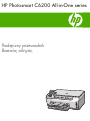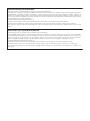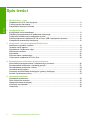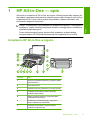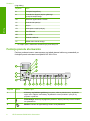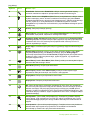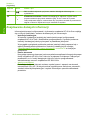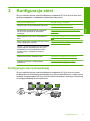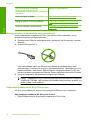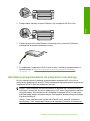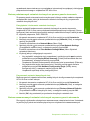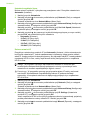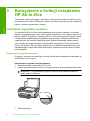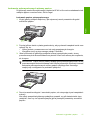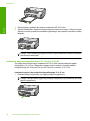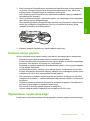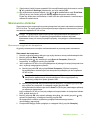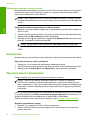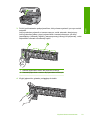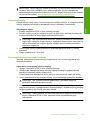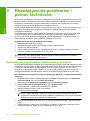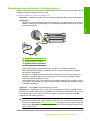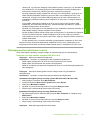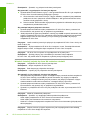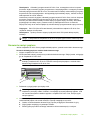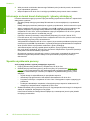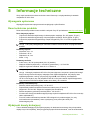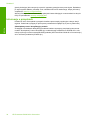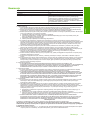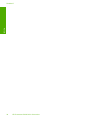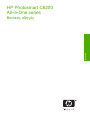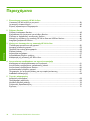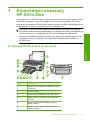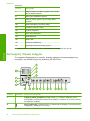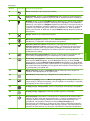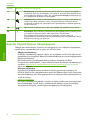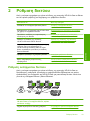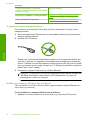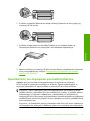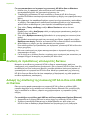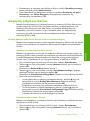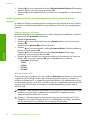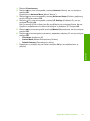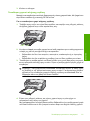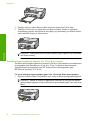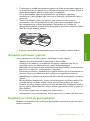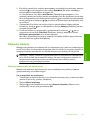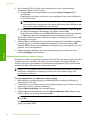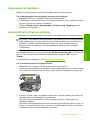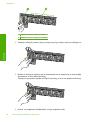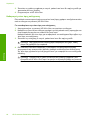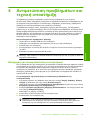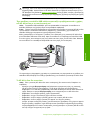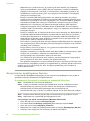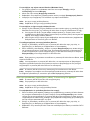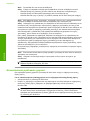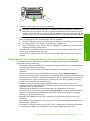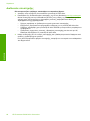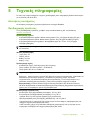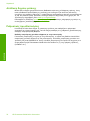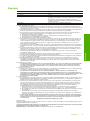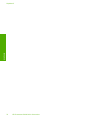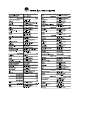HP Photosmart C6200 All-in-One Printer series instrukcja
- Typ
- instrukcja

HP Photosmart C6200 All-in-One series
Podręczny przewodnik
Βασικός οδηγός

Oświadczenia firmy Hewlett-Packard
Informacje zawarte w niniejszym dokumencie mogą ulec zmianie bez powiadomienia.
Wszystkie prawa zastrzeżone. Reprodukcja, adaptacja lub tłumaczenie tego podręcznika jest zabronione bez uprzedniej pisemnej zgody firmy
Hewlett-Packard, z wyjątkiem przypadków dozwolonych w ramach praw autorskich. Jedyne gwarancje obejmujące produkty i usługi HP są
określone w zasadach wyraźnej gwarancji, towarzyszących danym produktom lub usługom. Żadna informacja zawarta w niniejszym dokumencie
nie może być uważana za dodatkową gwarancję. Firma HP nie może być pociągana do odpowiedzialności za błędy techniczne lub edytorskie
oraz brak informacji w niniejszym dokumencie.
© 2007 Hewlett-Packard Development Company, L.P.
Windows, Windows 2000 oraz Windows XP są zastrzeżonymi w USA znakami towarowymi firmy Microsoft Corporation.
Windows Vista jest zastrzeżonym znakiem towarowym lub znakiem towarowym firmy Microsoft Corporation w USA i/lub innych krajach.
Intel i Pentium są znakami towarowymi lub zastrzeżonymi znakami towarowymi firmy Intel Corporation lub jej spółek zależnych w USA i innych
krajach.
Ανακοινώσεις της εταιρείας Hewlett-Packard
Οι πληροφορίες αυτού του εγγράφου μπορεί να αλλάξουν χωρίς προειδοποίηση.
Με την επιφύλαξη παντός δικαιώματος. Η αναπαραγωγή, προσαρμογή ή μετάφραση του παρόντος υλικού χωρίς προηγούμενη γραπτή συγκατάθεση
της Hewlett-Packard απαγορεύεται, με εξαίρεση όσα επιτρέπονται από τους νόμους περί δικαιωμάτων πνευματικής ιδιοκτησίας. Οι μόνες εγγυήσεις για
προϊόντα και υπηρεσίες της HP περιέχονται στις ρητές δηλώσεις εγγύησης που συνοδεύουν αυτά τα προϊόντα και υπηρεσίες. Τίποτα στο παρόν δεν
πρέπει να εκληφθεί ως πρόσθετη εγγύηση. Η HP δεν θεωρείται υπεύθυνη για τεχνικά ή συντακτικά σφάλματα ή παραλείψεις στο παρόν.
© 2007 Hewlett-Packard Development Company, L.P.
Οι επωνυμίες Windows, Windows 2000 και Windows XP είναι κατατεθέντα εμπορικά σήματα της Microsoft Corporation στις ΗΠΑ.
Η επωνυμία Windows Vista είναι είτε κατατεθέν εμπορικό σήμα είτε εμπορικό σήμα της Microsoft Corporation στις ΗΠΑ και/ή σε άλλες χώρες.
Οι επωνυμίες Intel και Pentium είναι εμπορικά σήματα ή κατατεθέντα εμπορικά σήματα της Intel Corporation ή των θυγατρικών της στις ΗΠΑ και σε
άλλες χώρες.

HP Photosmart C6200
All-in-One series
Podręczny przewodnik
Polski

Spis treści
1 HP All-in-One — opis
Urządzenie HP All-in-One w pigułce..........................................................................................5
Funkcje panelu sterowania.........................................................................................................6
Znajdowanie dalszych informacji................................................................................................8
2 Konfiguracja sieci
Konfiguracja sieci przewodowej.................................................................................................9
Zainstaluj oprogramowanie do połączenia sieciowego............................................................11
Podłączanie dodatkowych komputerów do sieci......................................................................12
Zmiana połączenia urządzenia HP All-in-One z USB na połączenie sieciowe.........................12
Zarządzanie ustawieniami sieciowymi......................................................................................12
3 Korzystanie z funkcji urządzenia HP All-in-One
Ładowanie oryginałów i papieru...............................................................................................16
Unikanie zacięć papieru...........................................................................................................19
Wyświetlanie i wybieranie zdjęć...............................................................................................19
Skanowanie obrazów...............................................................................................................21
Kopiowanie...............................................................................................................................22
Wymiana kaset z atramentem..................................................................................................22
Czyszczenie urządzenia HP All-in-One....................................................................................24
4Rozwiązywanie problemów i pomoc techniczna
Dezinstalacja oprogramowania i instalowanie go ponownie....................................................26
Rozwiązywanie problemów z instalacją sprzętu.......................................................................27
Rozwiązywanie problemów z siecią.........................................................................................29
Usuwanie zacięć papieru..........................................................................................................31
Informacje na temat kaset drukujących i głowicy drukującej....................................................32
Sposób uzyskiwania pomocy...................................................................................................32
5 Informacje techniczne
Wymagania systemowe............................................................................................................33
Dane techniczne produktu........................................................................................................33
Wydajność kasety drukującej...................................................................................................33
Informacje o przepisach...........................................................................................................34
Gwarancja......................................................................................................................
...........35
4 HP Photosmart C6200 All-in-One series
Polski

1 HP All-in-One — opis
Skorzystaj z urządzenia HP All-in-One, aby szybko i łatwo wykonać takie zadania, jak
kopiowanie i skanowanie dokumentów oraz drukowanie zdjęć. Dostęp do wielu funkcji
urządzenia HP All-in-One można uzyskać bezpośrednio z panelu sterowania, bez
konieczności włączania komputera.
Uwaga W podręczniku tym przedstawiono podstawowe operacje i rozwiązywanie
problemów, a także informacje dotyczące kontaktu z obsługą klienta i zamawiania
materiałów eksploatacyjnych.
Pomoc ekranowa opisuje pełny zakres funkcji urządzenia, a także obsługę
oprogramowania HP Photosmart dołączonego do urządzenia HP All-in-One.
Urządzenie HP All-in-One w pigułce
Etykieta Opis
1 Kolorowy wyświetlacz graficzny (nazywany także
wyświetlaczem)
2 Panel sterowania
3 Zasobnik wyjściowy (pokazany w pozycji górnej)
4 Prowadnica szerokości papieru głównego
podajnika wejściowego
5 Główny podajnik wejściowy (nazywany także
podajnikiem wejściowym)
6 Przedłużenie zasobnika papieru (nazywane
także przedłużeniem zasobnika)
7 Prowadnice szerokości i długości papieru
podajnika fotograficznego
HP All-in-One — opis 5
Polski

Etykieta Opis
8 Podajnik fotograficzny
9 Prowadnica długości papieru głównego
podajnika wejściowego
10 Drzwiczki pojemników z tuszem
11 Gniazda kart pamięci
12 Szyba
13 Wewnętrzna część pokrywy
14 Port Ethernet
15 port USB
16 Gniazdo zasilania
*
17 Moduł druku dwustronnego
*Do użytku tylko z zasilaczem dostarczonym przez firmę HP.
Funkcje panelu sterowania
Poniższy schemat wraz z towarzyszącą mu tabelą stanowi skrócony przewodnik po
funkcjach panelu sterowania urządzenia HP All-in-One.
Etykieta Ikona Nazwa i opis
1 Kolorowy wyświetlacz graficzny (nazywany także wyświetlaczem): Wyświetla
opcje menu, zdjęcia i komunikaty. Wyświetlacz można podnieść i pochylić by
poprawić czytelność.
2 Dioda Uwaga: Wskazuje wystąpienie problemu. Więcej informacji można znaleźć
na wyświetlaczu.
3 Wstecz: Powraca do poprzedniego ekranu na wyświetlaczu.
Rozdział 1
(ciąg dalszy)
6 HP Photosmart C6200 All-in-One series
Polski

Etykieta Ikona Nazwa i opis
4 Ustawienia: Otwiera menu Ustawienia w którym można generować raporty,
zmieniać ustawienia urządzenia i przeprowadzać zadania konserwacyjne.
5 Pomoc: Otwiera menu Help Menu (Menu Pomoc) na wyświetlaczu, w którym można
wybrać interesujący temat. W stanie oczekiwania naciśnięcie przycisku Pomoc
wyświetla listę elementów, do których jest dostępna pomoc. Zależnie od wybranego
tematu, pojawi się on na wyświetlaczu lub na ekranie komputera. Podczas
przeglądania innych ekranów niż Oczekiwanie, przycisk Pomoc udostępnia pomoc
kontekstową.
6 Anuluj: Zatrzymuje bieżącą operację.
7 Menu Zdjęcie: Powoduje otwarcie menu Photosmart Express umożliwiającego
drukowanie, zapisywanie, edytowanie i udostępnianie zdjęć.
8 Usuwanie efektu czerwonych oczu: Włącza i wyłącza funkcję Usuwanie efektu
czerwonych oczu. Domyślnie funkcja ta jest wyłączona. Gdy funkcja jest włączona,
urządzenie HP All-in-One automatycznie poprawia efekt czerwonych oczu na
obecnie wyświetlanym zdjęciu.
9 Kopie zdjęć: Umożliwia wykonywanie kopii oryginalnego zdjęcia umieszczonego na
szybie.
10 Drukuj zdjęcia: Zależnie od tego, czy do zdjęć uzyskano dostęp z menu View
(Wyświetl), Print (Drukuj), lub Create (Tworzenie), przycisk Drukuj zdjęcia
spowoduje wyświetlenie ekranu Print Preview (Podgląd wydruku) lub wydrukowanie
wybranych zdjęć. Jeśli nie wybrano zdjęć, pojawi się pytanie, czy wydrukować
wszystkie zdjęcia z karty.
11 Menu Skanuj: Otwiera Scan Menu (Menu Skanuj) w którym można wybrać miejsce
docelowe dla skanowanego obrazu.
12 Start Scan (Skanuj): Rozpoczyna skanowanie.
13 Menu Kopiuj: Otwiera menu Menu Kopiuj, w którym można wybrać opcje
kopiowania, takie jak liczba kopii oraz rozmiar i rodzaj papieru.
14 Kopiuj Mono: Rozpoczyna kopiowanie czarno-białe.
15 Kopiuj Kolor: Rozpoczyna kopiowanie kolorowe.
16 Wł.: Służy do włączania i wyłączania urządzenia HP All-in-One. Gdy urządzenie
HP All-in-One jest wyłączone, wciąż jest ono zasilane, ale na minimalnym poziomie.
Możesz zmniejszyć zużycie prądu przytrzymując wciśnięty przycisk Wł. przez 3
sekundy. Umieści to urządzenie HP All-in-One w trybie Oczekiwanie/Wyłączony. Aby
całkowicie odłączyć zasilanie, wyłącz urządzenie HP All-in-One, a następnie odłącz
przewód zasilający.
17 Zmniejszanie - (ikona szkła powiększającego): Zmniejsza by pokazać większą
część zdjęcia. Jeśli naciśniesz ten przycisk gdy zdjęcie wyświetlane jest w 100%,
funkcja Fit to Page (Dopasuj do strony) zostanie automatycznie zastosowana do
zdjęcia.
18 Powiększanie + (ikona szkła powiększającego): Powiększa obraz na wyświetlaczu.
Możesz także wykorzystać ten przycisk wraz ze strzałkami na klawiaturze
kierunkowej by ustawić okno przycinania dla drukowania.
(ciąg dalszy)
Funkcje panelu sterowania 7
Polski

Etykieta Ikona Nazwa i opis
19 OK: Umożliwia wybranie opcji menu, wartości lub zdjęcia widocznego na
wyświetlaczu.
20 Klawiatura kierunkowa: Pozwala na nawigację po zdjęciach i opcjach menu,
poprzez naciskanie przycisków strzałek w górę, w dół, w lewo lub w prawo.
Jeśli powiększasz zdjęcie, możesz także użyć przycisków strzałek do przesuwania
zdjęcia na ekranie i wybierania innych obszarów do wydruku.
Znajdowanie dalszych informacji
Informacje dotyczące konfigurowania i użytkowania urządzenia HP All-in-One znajdują
się w różnych materiałach, zarówno drukowanych, jak i ekranowych.
• Instrukcja instalacyjna
W Instrukcji instalacyjnej znajdują się instrukcje dotyczące konfigurowania
urządzenia HP All-in-One i instalowania oprogramowania. Czynności podane w
Instrukcji instalacyjnej należy wykonywać w prawidłowej kolejności.
W przypadku wystąpienia problemów podczas instalacji należy zapoznać się z
częścią Rozwiązywanie problemów w Instrukcji instalacyjnej lub z sekcją
„
Rozwiązywanie problemów i pomoc techniczna” na stronie 26 w niniejszym
podręczniku.
• Pomoc ekranowa
Korzystając z pomocy ekranowej, można uzyskać szczegółowe informacje dotyczące
funkcji urządzenia HP All-in-One, które nie są opisane w niniejszym Podręcznym
przewodniku, m.in. funkcji dostępnych tylko przy użyciu oprogramowania
zainstalowanego razem z urządzeniem HP All-in-One.
•
www.hp.com/support
Posiadając dostęp do Internetu możesz uzyskać pomoc i wsparcie na stronach
internetowych firmy HP. W witrynie można uzyskać pomoc techniczną, sterowniki,
zamówić materiały eksploatacyjne i uzyskać informacje o sposobie zamawiania
produktów.
Rozdział 1
(ciąg dalszy)
8 HP Photosmart C6200 All-in-One series
Polski

2 Konfiguracja sieci
W tym rozdziale opisano sposób podłączenia urządzenia HP All-in-One do sieci oraz
sposób przeglądania i zarządzania ustawieniami sieciowymi.
Jeśli chcesz wykonać to: Przejdź do tego rozdziału:
Połączyć się z siecią przewodową (Ethernet). „Konfiguracja sieci przewodowej”
na stronie 9
Zainstalować oprogramowanie urządzenia
HP All-in-One do użytku w środowisku
sieciowym.
„Zainstaluj oprogramowanie do połączenia
sieciowego” na stronie 11
Dodać połączenia do innych komputerów w
sieci.
„Podłączanie dodatkowych komputerów do
sieci” na stronie 12
Zmienić połączenie urządzenia HP All-in-One z
USB na połączenie sieciowe.
Uwaga Skorzystaj z instrukcji w tym rozdziale,
jeśli początkowo urządzenie HP All-in-One
zainstalowano wraz z połączeniem USB i
chcesz przejść na połączenie sieciowe
Ethernet.
„Zmiana połączenia urządzenia HP All-in-One z
USB na połączenie sieciowe” na stronie 12
Obejrzeć lub zmienić ustawienia sieci. „Zarządzanie ustawieniami sieciowymi”
na stronie 12
Odnaleźć informacje o rozwiązywaniu
problemów.
„Rozwiązywanie problemów z siecią”
na stronie 29
Konfiguracja sieci przewodowej
W tym rozdziale opisano sposób podłączenia urządzenia HP All-in-One do routera,
przełącznika lub routera bezprzewodowego przy użyciu kabla Ethernet, a także proces
instalacji oprogramowania HP All-in-One do użytku w środowisku sieciowym. Nazywa się
to siecią przewodową lub siecią Ethernet.
Konfiguracja sieci 9
Polski

Aby skonfigurować urządzenie
HP All-in-One do pracy w sieci
przewodowej, musisz wykonać następujące
czynności:
Przejdź do tego rozdziału:
Zbierz wymagane materiały. „Rzeczy potrzebne do zbudowania sieci
przewodowej” na stronie 10
Następnie podłącz do sieci przewodowej. „Podłączanie urządzenia HP All-in-One do
sieci” na stronie 10
Na koniec zainstaluj oprogramowanie. „Zainstaluj oprogramowanie do połączenia
sieciowego” na stronie 11
Rzeczy potrzebne do zbudowania sieci przewodowej
Przed podłączeniem urządzenia HP All-in-One do sieci należy sprawdzić, czy są
dostępne wszystkie wymagane materiały.
❑
Działająca sieć Ethernet zawierająca router, przełącznik lub koncentrator z portem
Ethernet.
❑
Przewód Ethernet CAT-5.
Choć standardowe kable sieci Ethernet są podobne do standardowego kabla
telefonicznego, to kable te nie mogą być używane zamiennie. Stosowana jest inna
liczba przewodów i inne wtyczki. Złącze Ethernet (nazywane złączem RJ-45) jest
szersze i grubsze oraz zawsze ma 8 styków. Złącze telefoniczne ma od 2 do 6 styków.
❑
Komputer stacjonarny lub przenośny z połączeniem Ethernet.
Uwaga Urządzenie HP All-in-One obsługuje sieci Ethernet zarówno o szybkości
10 Mb/s jak i 100 Mb/s. Jeśli kupujesz lub posiadasz kartę sieciową, sprawdź, czy
działa z jedną z tych prędkości.
Podłączanie urządzenia HP All-in-One do sieci
HP All-in-One podłącza się do sieci za pomocą portu Ethernet z tyłu urządzenia.
Aby podłączyć urządzenie HP All-in-One do sieci
1. Wyjmij żółtą wtyczkę w tylnej części urządzenia HP All-in-One.
Rozdział 2
10 HP Photosmart C6200 All-in-One series
Polski

2. Podłącz kabel sieciowy do portu Ethernet z tyłu urządzenia HP All-in-One.
3. Podłącz drugi koniec kabla Ethernet do wolnego portu routera sieci Ethernet,
przełącznika lub bezprzewodowego routera.
4. Po podłączeniu urządzenia HP All-in-One do sieci, zainstaluj oprogramowanie w
sposób opisany w „
Zainstaluj oprogramowanie do połączenia sieciowego”
na stronie 11.
Zainstaluj oprogramowanie do połączenia sieciowego
W tym rozdziale opisano instalację oprogramowania urządzenia HP All-in-One w
komputerach podłączonych do sieci. Zanim zainstalujesz oprogramowanie, sprawdź czy
urządzenie HP All-in-One jest podłączone do sieci.
Uwaga Jeżeli komputer jest skonfigurowany do łączenia się z wieloma dyskami
sieciowymi, upewnij się, że jest on połączony z nimi, zanim rozpoczniesz instalację
oprogramowania. W przeciwnym razie instalacja urządzenia HP All-in-One może
próbować zająć jedną z zarezerwowanych liter napędów i stracisz dostęp do jednego
z dysków sieciowych.
Uwaga Czas instalacji może wynieść od 20 do 45 minut, zależnie od systemu
operacyjnego, ilości dostępnego miejsca oraz prędkości procesora w komputerze.
Zainstaluj oprogramowanie do połączenia sieciowego 11
Polski

Instalacja oprogramowania urządzenia HP All-in-One w systemie Windows
1. Zamknij wszystkie uruchomione na komputerze aplikacje, w tym oprogramowanie
antywirusowe.
2. Włóż płytę Windows CD dołączoną do urządzenia HP All-in-One do napędu CD-ROM
komputera i postępuj zgodnie z wyświetlanymi instrukcjami.
3. Jeżeli pojawi się okno dialogowe z informacją o zaporze firewall, postępuj zgodnie z
poleceniami. Jeśli pojawiają się komunikaty zapory, musisz zaakceptować lub
zezwolić na komunikację.
4. Na ekranie Typ połączenia wybierz Za pośrednictwem sieci i kliknij Dalej.
Pojawi się ekran Wyszukiwanie, który oznacza, że program instalacyjny szuka
urządzenia HP All-in-One w sieci.
5. Na ekranie Znaleziono drukarkę sprawdź, czy opis drukarki zgadza się.
Jeśli w sieci zlokalizowano kilka drukarek, zostanie wyświetlony ekran Znalezione
drukarki. Wybierz urządzenie HP All-in-One, które ma zostać podłączone.
6.
Postępuj zgodnie z wyświetlanymi instrukcjami, aby zainstalować oprogramowanie.
Po zakończeniu instalacji urządzenie HP All-in-One jest gotowe do użycia.
7. Jeżeli oprogramowanie antywirusowe zostało wyłączone, włącz je ponownie.
8. Aby przetestować połączenie sieciowe, przejdź do komputera i wydrukuj raport z
autotestu na urządzeniu HP All-in-One.
Podłączanie dodatkowych komputerów do sieci
Możesz podłączyć więcej niż jeden komputer do urządzenia HP All-in-One w małej sieci
komputerowej. Jeśli urządzenie HP All-in-One jest już podłączone do komputera w sieci,
dla każdego dodatkowego komputera musisz zainstalować oprogramowanie
HP All-in-One. Po skonfigurowaniu urządzenia HP All-in-One do pracy w sieci nie będzie
trzeba ponownie zmieniać jego konfiguracji przy dodawaniu kolejnych komputerów.
Zmiana połączenia urządzenia HP All-in-One z USB na
połączenie sieciowe
Jeśli początkowo urządzenie HP All-in-One zostało zainstalowane z połączeniem USB,
można je później zamienić na połączenie przewodowe. Jeśli wiesz, jak łączyć z siecią
bezprzewodową, możesz kierować się podanymi niżej ogólnymi wskazówkami.
Zmiana połączenia USB na połączenie przewodowe (Ethernet)
1. Odłącz kabel USB z tyłu urządzenia HP All-in-One.
2. Podłącz kabel Ethernet do portu Ethernet z tyłu urządzenia HP All-in-One i do
wolnego gniazda Ethernet w routerze lub przełączniku.
3. Zainstaluj oprogramowanie dla połączenia sieciowego, wybierz opcję Dodaj
urządzenie, a następnie wybierz opcję Z sieci.
4. Po zakończeniu instalacji otwórz okno Drukarki i faksy (lub Drukarki) w Panelu
sterowania i usuń drukarki z połączeniem USB z poprzedniej instalacji.
Zarządzanie ustawieniami sieciowymi
Ustawieniami sieciowymi urządzenia HP All-in-One można zarządzać za pomocą panelu
sterowania urządzenia HP All-in-One. Dodatkowe ustawienia zaawansowane są
dostępne we wbudowanym serwerze internetowym — narzędziu do konfiguracji i
Rozdział 2
12 HP Photosmart C6200 All-in-One series
Polski

sprawdzania stanu otwieranym w przeglądarce internetowej korzystającej z istniejącego
połączenia sieciowego z urządzeniem HP All-in-One.
Zmiana podstawowych ustawień sieciowych za pomocą panelu sterowania
Za pomocą panelu sterowania można wykonywać różnego rodzaju zadania związane z
zarządzaniem siecią, takie jak drukowanie ustawień sieciowych czy przywracanie
ustawień domyślnych sieci.
Przeglądanie i drukowanie ustawień sieciowych
Możesz wyświetlić podsumowanie ustawień sieciowych na panelu sterowania
urządzenia HP All-in-One oraz wydrukować dokładniejszą stronę konfiguracji. Strona
konfiguracji sieci zawiera listę wszystkich ważnych ustawień sieciowych, takich jak adres
IP, szybkość połączenia, DNS i DNS-SD.
1. Na panelu sterowania urządzenia HP All-in-One naciśnij przycisk Ustawienia.
2. Naciskaj przycisk
do momentu podświetlenia opcji Network (Sieć), a następnie
naciśnij przycisk OK.
Zostanie wyświetlone okno Network Menu (Menu Sieć).
3. Naciskaj przycisk
do momentu podświetlenia opcji View Network Settings
(Przeglądanie ustawień sieci), a następnie naciśnij przycisk OK.
Zostanie wyświetlone okno View Network Settings Menu (Menu Wyświetl
ustawienia sieciowe).
4. Wykonaj jedną z następujących czynności:
•Aby wyświetlić ustawienia sieci przewodowej, naciskaj przycisk
aż zostanie
podświetlona opcja Display Wired Summary (Pokaż podsumowanie dla sieci
przewodowej), a następnie naciśnij przycisk OK.
Urządzenie wyświetli podsumowanie konfiguracji sieci przewodowej (Ethernet).
• Aby wydrukować stronę konfiguracji sieci, naciskaj przycisk
aż zostanie
podświetlona opcja Print Network Configuration Page (Drukuj stronę
konfiguracji sieci), a następnie naciśnij przycisk OK.
Urządzenie wydrukuje stronę konfiguracji sieci.
Przywracanie ustawień domyślnych sieci
Można przywrócić ustawienia sieciowe, według których skonfigurowane było urządzenie
HP All-in-One w chwili zakupu.
1. Na panelu sterowania urządzenia HP All-in-One naciśnij przycisk Ustawienia.
2. Naciskaj przycisk
do momentu podświetlenia opcji Network (Sieć), a następnie
naciśnij przycisk OK.
3. Naciskaj przycisk
do momentu podświetlenia opcji Restore Network Defaults
(Przywracanie ustawień domyślnych sieci), a następnie naciśnij przycisk OK.
4. Naciśnij OK, aby potwierdzić przywrócenie domyślnych ustawień sieci.
Zmiana zaawansowanych ustawień sieciowych za pomocą panelu sterowania
Dla wygody użytkownika udostępniono zaawansowane ustawienia sieciowe. Ustawienia
te powinny być jednak zmieniane wyłącznie przez użytkowników zaawansowanych.
Zarządzanie ustawieniami sieciowymi 13
Polski

Ustawianie szybkości łącza
Można zmienić szybkość, z jaką dane są przesyłane w sieci. Domyślne ustawienie to
Automatic (Automat.).
1. Naciśnij przycisk Ustawienia.
2. Naciskaj przycisk
do momentu podświetlenia opcji Network (Sieć), a następnie
naciśnij przycisk OK.
Zostanie wyświetlone okno Network Menu (Menu Sieć).
3. Naciskaj przycisk
do momentu podświetlenia opcji Advanced Setup (Konfiguracja
zaawansowana), a następnie naciśnij przycisk OK.
Naciskaj przycisk
do momentu podświetlenia opcji Set Link Speed (Ustawianie
szybkości łącza), a następnie naciśnij przycisk OK.
4. Naciskaj przycisk
, aby zaznaczyć szybkość dostępnego łącza, po czym naciśnij
przycisk OK, aby potwierdzić wybór ustawienia.
• Automatic (Automat.)
• 10-Full (10-Pełny dupl.)
• 10-Half (10-Półdupleks)
• 100-Full (100-Pełny dupl.)
• 100-Half (100-Półdupleks)
Zmiana ustawień IP
Domyślnym ustawieniem protokołu IP jest Automatic (Automat.), które automatycznie
konfiguruje ustawienia IP. Jednak zaawansowani użytkownicy mogą ręcznie ustawić
adres IP, maskę podsieci lub domyślną bramę. Aby sprawdzić adres IP i maskę podsieci
urządzenia HP All-in-One, należy wydrukować stronę konfiguracji sieci z urządzenia
HP All-in-One.
Uwaga W przypadku ręcznego wprowadzania ustawień IP konieczne jest
wcześniejsze nawiązanie aktywnego połączenia z siecią, w przeciwnym razie
ustawienie nie zostanie zapamiętane po wyjściu z menu.
Przestroga W przypadku ręcznego przypisywania adresu IP należy zachować
ostrożność. Wprowadzenie nieprawidłowego adresu IP podczas instalacji
spowoduje, że urządzenia sieciowe nie będą mogły połączyć się z urządzeniem
HP All-in-One.
1. Naciśnij przycisk Ustawienia.
2. Naciskaj przycisk
do momentu podświetlenia opcji Network (Sieć), a następnie
naciśnij przycisk OK.
Zostanie wyświetlone okno Network Menu (Menu Sieć).
3. Naciskaj przycisk
do momentu podświetlenia opcji Advanced Setup (Konfiguracja
zaawansowana), a następnie naciśnij przycisk OK.
4. Naciskaj przycisk
do momentu podświetlenia opcji IP Settings (Ustawienia
protokołu IP), a następnie naciśnij przycisk OK.
Jeżeli urządzenie HP All-in-One jest już podłączone do sieci przewodowej, pojawi się
prośba potwierdzenia zmiany ustawień IP. Naciśnij przycisk OK.
5. Naciskaj przycisk
do momentu podświetlenia opcji Manual (Ręcznie), a następnie
naciśnij przycisk OK.
Rozdział 2
14 HP Photosmart C6200 All-in-One series
Polski

6. Naciskaj przycisk , aby zaznaczyć jedno z poniższych ustawień IP, po czym naciśnij
przycisk OK.
• IP Address (Adres IP)
• Subnet Mask (Maska podsieci)
• Default Gateway (Brama domyślna)
7. Wprowadź wymagane zmiany i naciśnij przycisk OK, aby potwierdzić modyfikację
ustawień.
Zarządzanie ustawieniami sieciowymi 15
Polski

3 Korzystanie z funkcji urządzenia
HP All-in-One
Ten rozdział zawiera informacje o sposobach wykorzystania urządzenia HP All-in-One
do podstawowych zadań. Dodatkowo, zawiera instrukcje dotyczące sposobu ładowania
papieru i wymiany pojemników z tuszem.
Ładowanie oryginałów i papieru
Do urządzenia HP All-in-One można załadować wiele różnych rodzajów i rozmiarów
papieru, na przykład papier Letter lub A4, papier fotograficzny, folie, koperty i etykiety HP
dla płyt CD/DVD. Domyślnie urządzenie HP All-in-One automatycznie wykrywa rozmiar
i rodzaj papieru załadowanego do podajnika wejściowego, a następnie dostosowuje
ustawienia tak, aby uzyskać najwyższą jakość wydruku dla danego rodzaju papieru.
Jeśli używany jest papier specjalny, taki jak papier fotograficzny, folia przezroczysta,
koperty lub etykiety, albo gdy jakość wydruku przy ustawieniach automatycznych jest
niezadowalająca, możesz dla zadań drukowania i kopiowania ustawić ręcznie rodzaj i
rozmiar papieru.
Umieszczanie oryginału na szybie
Oryginały o rozmiarze nie większym niż Letter lub A4 można kopiować lub skanować po
umieszczeniu ich na szybie.
Umieszczanie oryginału na szybie skanera
1. Podnieś pokrywę urządzenia HP All-in-One.
2. Umieść oryginał w prawym dolnym rogu szyby skanera, stroną zadrukowaną do dołu.
Wskazówka Przy ładowaniu oryginału pomocne są prowadnice widoczne
wzdłuż szyby urządzenia.
3. Zamknij pokrywę.
16 HP Photosmart C6200 All-in-One series
Polski

Ładowanie pełnowymiarowych arkuszy papieru
Do głównego zasobnika wejściowego urządzenia HP All-in-One można załadować wiele
rodzajów papieru rozmiaru Letter, A4 lub Legal.
Ładowanie papieru pełnowymiarowego
1. Wyjmij główny podajnik wejściowy i jak najszerzej rozsuń prowadnice długości i
szerokości papieru.
2. Popukaj plikiem kartek o płaską powierzchnię, aby wyrównać krawędzie kartek oraz
upewnij się, że:
•Nie są podarte, pomarszczone ani nie mają pozaginanych brzegów.
• Wszystkie strony są tego samego rodzaju i wielkości.
3. Wsuń plik kartek do głównego podajnika krótszą krawędzią do przodu, stroną
przeznaczoną do drukowania odwróconą do dołu. Wsuń stos arkuszy do urządzenia,
aż do oporu.
Wskazówka Papier firmowy należy wkładać górną krawędzią do przodu, stroną
przeznaczoną do druku skierowaną w dół. Więcej pomocnych informacji na temat
ładowania pełnowymiarowych arkuszy papieru zwykłego oraz firmowego
znajduje się na diagramie na podstawie podajnika.
4. Dosuń prowadnice długości i szerokości papieru, aż zatrzymają się na krawędziach
arkuszy.
Nie należy przepełniać głównego podajnika; sprawdź, czy plik kartek mieści się w
podajniku, oraz czy nie wykracza powyżej górnej krawędzi prowadnicy szerokości
papieru.
Ładowanie oryginałów i papieru 17
Polski

5. Dociśnij główny podajnik do wnętrza urządzenia HP All-in-One.
6. Wysuń przedłużenie zasobnika wyjściowego do siebie aż do oporu. Odchyl chwytak
papieru na końcu przedłużki zasobnika wyjściowego, aby otworzyć zasobnik na całej
długości.
Uwaga Jeśli używany jest papier formatu Legal, przedłużenie zasobnika papieru
powinno być zamknięte.
Ładowanie papieru fotograficznego 10 x 15 cm (4 x 6 cali)
Do podajnika fotograficznego urządzenia HP All-in-One można załadować papier
fotograficzny 10 x 15 cm. Najlepsze rezultaty można uzyskać, używając papieru
fotograficznego HP Premium Plus lub HP Premium rozmiaru 10 x 15 cm.
Ładowanie papieru do podajnika fotograficznego 10 x 15 cm.
1. Podnieś podajnik wyjściowy i wyciągnij podajnik fotograficzny.
Uwaga Możesz także wyjąć cały podajnik fotograficzny by załadować do niego
papier fotograficzny.
Rozdział 3
18 HP Photosmart C6200 All-in-One series
Polski

2. Wsuń plik papieru fotograficznego do podajnika fotograficznego krótszą krawędzią
do przodu, stroną przeznaczoną do drukowania odwróconą do dołu. Wsuń stos
arkuszy papieru fotograficznego do urządzenia aż do oporu.
Jeśli używany papier fotograficzny ma perforowane zakładki, ładuj go zakładkami
skierowanymi do zewnątrz.
3. Dosuń prowadnice długości i szerokości papieru, aż zatrzymają się na krawędziach
pliku arkuszy papieru fotograficznego.
Nie przepełniaj podajnika fotograficznego; sprawdź, czy plik papieru fotograficznego
mieści się w podajniku fotograficznym, oraz czy nie wykracza powyżej górnej
krawędzi prowadnicy szerokości papieru.
4. Wepchnij podajnik fotograficzny i opuść podajnik wyjściowy.
Unikanie zacięć papieru
W celu uniknięcia zacięć papieru należy stosować się do następujących wskazówek.
• Regularnie wyjmuj wydrukowane strony z zasobnika wyjściowego.
• Przechowuj wszystkie nieużywane arkusze papieru płasko, w szczelnie zamykanym
pojemniku, aby zapobiec ich zwijaniu się i marszczeniu.
• Sprawdzaj, czy papier załadowany do podajnika leży płasko, oraz czy jego krawędzie
nie są zagięte lub podarte.
• Jeśli drukujesz etykiety, upewnij się że arkusze etykiet nie są starsze niż dwa lata.
Etykiety na starszych arkuszach mogą się odklejać przy przeciąganiu papieru przez
urządzenie HP All-in-One i spowodować blokady papieru.
• Nie umieszczaj w podajniku wejściowym arkuszy papieru różniących się od siebie
rodzajem lub rozmiarem — zawsze ładuj papier tego samego rodzaju i o tych samych
wymiarach.
• Dokładnie dopasuj prowadnice szerokości w podajniku do papieru. Prowadnica nie
powinna wyginać papieru w podajniku wejściowym.
• Nie wsuwaj na siłę zbyt głęboko papieru do podajnika.
•
Używaj rodzajów papieru zalecanych dla urządzenia HP All-in-One.
Wyświetlanie i wybieranie zdjęć
Przed oraz w czasie drukowania można przeglądać i wybierać zdjęcia na karcie pamięci.
Unikanie zacięć papieru 19
Polski

1 CompactFlash (typu I i II)
2 Secure Digital (SD), Secure Digital Mini (wymagany adapter), Secure Digital High Capacity
(SDHC), MultiMediaCard (MMC), MMC Plus, MMC Mobile (RS-MMC; wymagany adapter),
TransFlash MicroSD Card lub Secure MultiMedia Card
3 Memory Stick, Memory Stick Pro, Memory Stick Select, Memory Stick Magic Gate, Memory
Stick Duo lub Duo Pro (opcjonalny adapter) lub Memory Stick Micro (wymagany adapter)
4 xD-Picture Card
Przeglądanie, wybieranie i drukowanie zdjęć
1. Włóż kartę pamięci do odpowiedniego gniazda urządzenia HP All-in-One.
Menu Photosmart Express jest wyświetlane z ostatnim zdjęciem na wyświetlaczu.
2. Załaduj papier fotograficzny nie większy niż 10 x 15 cm do podajnika fotograficznego,
lub pełnowymiarowy papier fotograficzny do głównego zasobnika papieru.
3. Naciskaj przycisk
do momentu podświetlenia opcji View (Wyświetl), a następnie
naciśnij przycisk OK.
Zostanie wyświetlony ekran View Photos (Przeglądanie zdjęć).
4. Naciskaj przyciski
lub , aby przejrzeć miniaturki zdjęć.
5. Gdy podświetlona zostanie miniaturka zdjęcia, które chcesz wydrukować, naciśnij
OK.
6. Gdy zdjęcie pojawi się na wyświetlaczu, naciśnij ponownie OK.
Zostanie wyświetlony ekran Photo Options (Opcje zdjęć).
7. Z podświetloną opcją Print Preview (Podgląd wydruku) naciśnij OK.
Pojawi się ekran Print Preview (Podgląd wydruku), pokazujący podgląd zdjęcia po
wdrukowaniu.
8. Jeżeli chcesz wybrać dodatkowe zdjęcia do wyświetlenia i wydrukowania, naciśnij
,m aby podświetlić Add More (Dodaj więcej) po czym naciśnij OK i powtórz kroki
4-6.
Po przejściu do ekranu Add Photos (Dodaj zdjęcia), najszybszą metodą wybrania
wielu zdjęć (jeżeli nie chcesz ich modyfikować) jest naciśnięcie
, aby wybrać
zdjęcie, a następnie
lub , aby przejrzeć pozostałe zdjęcia do wybrania.
Rozdział 3
20 HP Photosmart C6200 All-in-One series
Polski
Strona się ładuje...
Strona się ładuje...
Strona się ładuje...
Strona się ładuje...
Strona się ładuje...
Strona się ładuje...
Strona się ładuje...
Strona się ładuje...
Strona się ładuje...
Strona się ładuje...
Strona się ładuje...
Strona się ładuje...
Strona się ładuje...
Strona się ładuje...
Strona się ładuje...
Strona się ładuje...
Strona się ładuje...
Strona się ładuje...
Strona się ładuje...
Strona się ładuje...
Strona się ładuje...
Strona się ładuje...
Strona się ładuje...
Strona się ładuje...
Strona się ładuje...
Strona się ładuje...
Strona się ładuje...
Strona się ładuje...
Strona się ładuje...
Strona się ładuje...
Strona się ładuje...
Strona się ładuje...
Strona się ładuje...
Strona się ładuje...
Strona się ładuje...
Strona się ładuje...
Strona się ładuje...
Strona się ładuje...
Strona się ładuje...
Strona się ładuje...
Strona się ładuje...
Strona się ładuje...
Strona się ładuje...
Strona się ładuje...
Strona się ładuje...
Strona się ładuje...
Strona się ładuje...
Strona się ładuje...
Strona się ładuje...
Strona się ładuje...
Strona się ładuje...
Strona się ładuje...
Strona się ładuje...
-
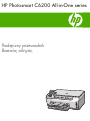 1
1
-
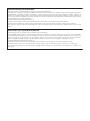 2
2
-
 3
3
-
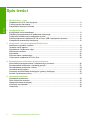 4
4
-
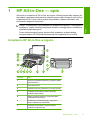 5
5
-
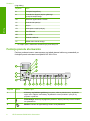 6
6
-
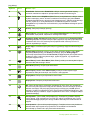 7
7
-
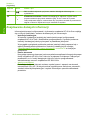 8
8
-
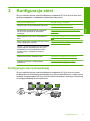 9
9
-
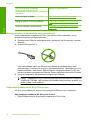 10
10
-
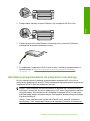 11
11
-
 12
12
-
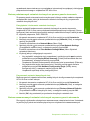 13
13
-
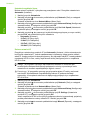 14
14
-
 15
15
-
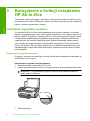 16
16
-
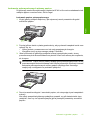 17
17
-
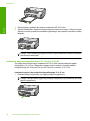 18
18
-
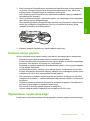 19
19
-
 20
20
-
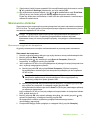 21
21
-
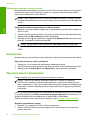 22
22
-
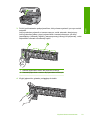 23
23
-
 24
24
-
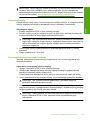 25
25
-
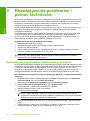 26
26
-
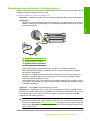 27
27
-
 28
28
-
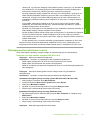 29
29
-
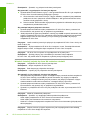 30
30
-
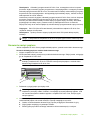 31
31
-
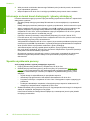 32
32
-
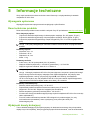 33
33
-
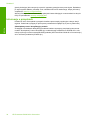 34
34
-
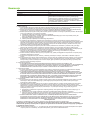 35
35
-
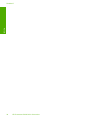 36
36
-
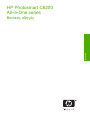 37
37
-
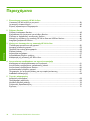 38
38
-
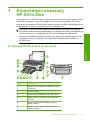 39
39
-
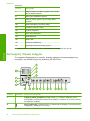 40
40
-
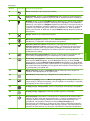 41
41
-
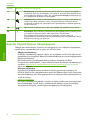 42
42
-
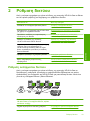 43
43
-
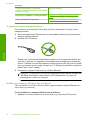 44
44
-
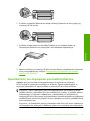 45
45
-
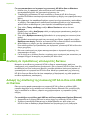 46
46
-
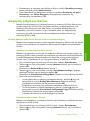 47
47
-
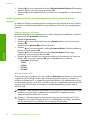 48
48
-
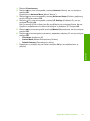 49
49
-
 50
50
-
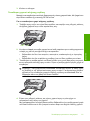 51
51
-
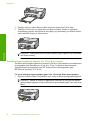 52
52
-
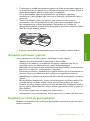 53
53
-
 54
54
-
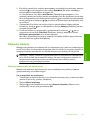 55
55
-
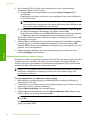 56
56
-
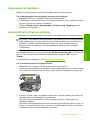 57
57
-
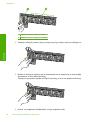 58
58
-
 59
59
-
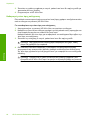 60
60
-
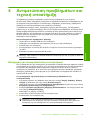 61
61
-
 62
62
-
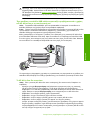 63
63
-
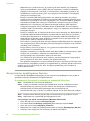 64
64
-
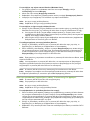 65
65
-
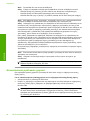 66
66
-
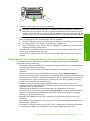 67
67
-
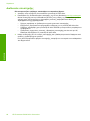 68
68
-
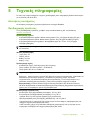 69
69
-
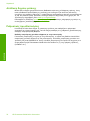 70
70
-
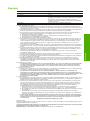 71
71
-
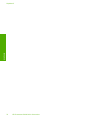 72
72
-
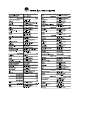 73
73
HP Photosmart C6200 All-in-One Printer series instrukcja
- Typ
- instrukcja
Powiązane artykuły
-
HP Photosmart C6100 All-in-One Printer series instrukcja
-
HP Photosmart C7100 All-in-One Printer series instrukcja
-
HP Photosmart C7200 All-in-One Printer series Instrukcja obsługi
-
HP Photosmart C7200 All-in-One Printer series instrukcja
-
HP Photosmart C5100 All-in-One Printer series instrukcja
-
HP Photosmart C8100 All-in-One Printer series instrukcja
-
HP Photosmart D7400 Printer series instrukcja
-
HP Photosmart C6200 All-in-One Printer series Instrukcja obsługi
-
HP Photosmart C6300 All-in-One Printer series Instrukcja obsługi
-
HP Photosmart D7400 Printer series Instrukcja obsługi